WhatsApp doğrulama kodu: Bunu düzeltmenin 10 hızlı yolu ⚡📱
WhatsApp'ı kurmak genellikle basit olsa da bazen bazı sorunlar ortaya çıkabiliyor. Örneğin WhatsApp doğrulama kodlarını almada gecikmeler yaşayabilirsiniz. 📱⏳
Dolayısıyla WhatsApp doğrulama kodunuzu alamama gibi sorunlarla karşılaşıyorsanız bu rehberi okumaya devam edin. Aşağıda, WhatsApp doğrulama kodunuzu alamama sorununu çözmek için bazı basit yöntemleri göstereceğiz. 🔧
WhatsApp neden numarama SMS gönderemiyor?
WhatsApp çeşitli nedenlerden dolayı doğrulama kodları göndermiyor olabilir. Bunlardan en yaygın olanlarını aşağıda sıraladık. 🤔
- SIM kartınız aktif değil veya sorunlu.
- Akıllı telefonunuzda uçak modu aktif.
- WhatsApp'ın SMS'lere erişim için uygun izinleri bulunmamaktadır.
- WhatsApp sunucuları kapalı.
- WhatsApp'ın eski bir sürümünü kullanıyorsunuz.
- WhatsApp'ı desteklenmeyen bir bölgede kullanıyorsunuz.
Artık WhatsApp'ın numaranıza neden kısa mesaj gönderemediğinin olası nedenlerini öğrendiğinize göre, şimdi asıl nedeni bulup düzeltmenin zamanı geldi. İşte size neler yapabileceğinizi anlatıyoruz. 💡
1. Telefon numaranızın doğru olduğundan emin olun
WhatsApp hesabınızı doğrulamak için telefon numaranızı istiyor. Doğrulama sırasında doğru numarayı girdiğinizden emin olun. 📞✔️
Doğrulama kodlarını tekrar almaya çalışmadan önce lütfen numaranın doğru olduğundan emin olun. Ayrıca numaranın SMS alabilmek için aktif olduğundan emin olun.
2. Ağ sorunlarını ortadan kaldırın
WhatsApp'ın doğrulama kodu göndermemesinin bir diğer yaygın nedeni ise ağ sorunlarıdır. Eğer sık sık ağ sorunlarının yaşandığı bir bölgede yaşıyorsanız, bağlantı sorunlarını kontrol edip ortadan kaldırın. 🌐
SIM kartınızın SMS/çağrı alabildiğini doğrulamak için başka bir numaraya SMS göndermeyi deneyin. Alternatif olarak arkadaşlarınızdan size kısa mesaj göndermelerini isteyebilirsiniz.
3. Uçak modunu etkinleştirin/devre dışı bırakın


Uçak modu açık olduğunda telefonunuzdaki mobil şebeke, Wi-Fi, Bluetooth, konum servisleri vb. tüm şebeke bağlantıları devre dışı bırakılır. 🚫📡
Telefonunuz Wi-Fi'ye bağlı olabilir, ancak uçak modu açık olabilir. Bu durumda SMS veya çağrı almayacaksınız.
O halde akıllı telefonunuzun bildirim panelini açın Android ve uçak modunun kapalı olduğundan emin olun. Eğer kapalıysa, birkaç saniyeliğine açın ve sonra tekrar kapatın.
4. Akıllı telefonunuzu yeniden başlatın
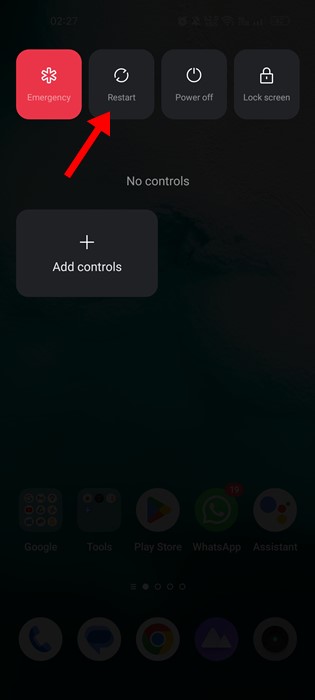
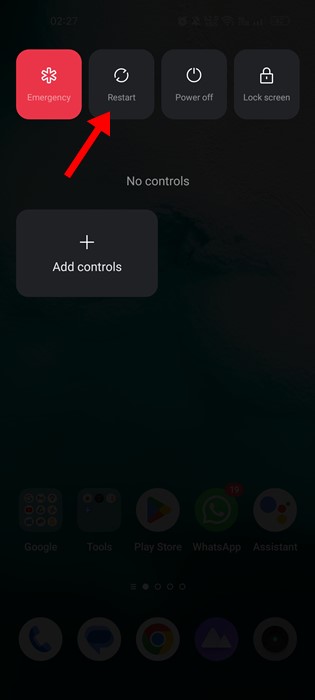
Birçok WhatsApp kullanıcıları Cihazlarını yeniden başlattıklarında doğrulama kodunu alamama sorununu çözdüklerini iddia ettiler. 🔄
Yani, ağ sorunlarını eledikten sonra bile hala sorun yaşıyorsanız, akıllı telefonunuzu yeniden başlatmanın zamanı gelmiş demektir. 🎉
Akıllı telefonunuzu düzenli aralıklarla yeniden başlatmanız da iyi bir fikirdir; bu sayede hem telefonunuz soğur hem de çeşitli hata ve aksaklıklar giderilir.
5. WhatsApp sunucusunun durumunu kontrol edin
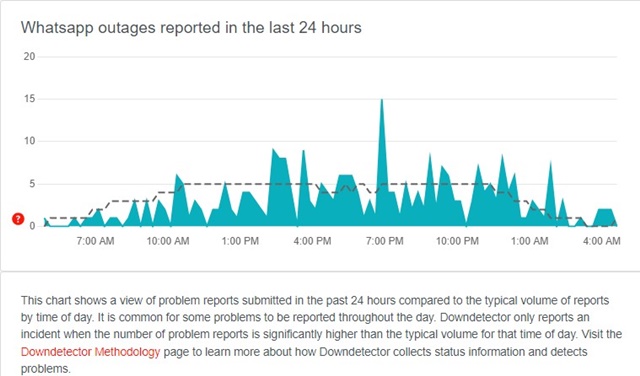
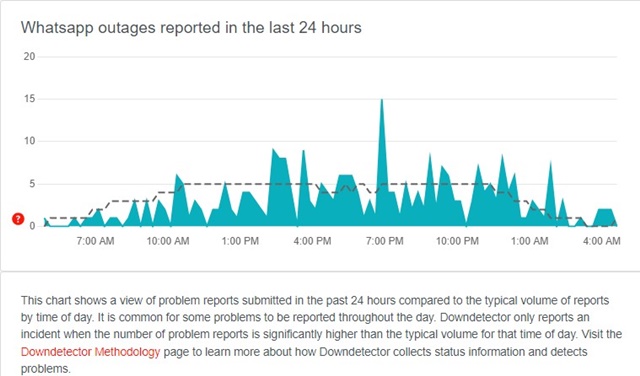
Dünya çapında resmi WhatsApp sunucuları kapalıysa, doğrulama kodlarını almak için ne kadar çok girişimde bulunursanız bulunun, hepsi boşa gidecektir. 🌍
WhatsApp doğrulama kodunun gönderilememesi genellikle sunucu kesintisinden kaynaklanır. Diğer web servisleri gibi WhatsApp'ın sunucuları da sık sık bakım nedeniyle kapalıdır.
Bu nedenle sunucu bakımı sırasında WhatsApp'ınızı doğrulamaya çalışmayın. WhatsApp sunucusunun durumunu bu web sayfasından kontrol edebilirsiniz. 📊
Sunucuların dünya genelinde kapalı olması durumunda birkaç dakika veya saat beklemeniz gerekebilir. Sunucular geri yüklendikten sonra doğrulama işlemine tekrar devam edin. ⏳
6. SMS gelen kutunuzdaki spam klasörünü kontrol edin
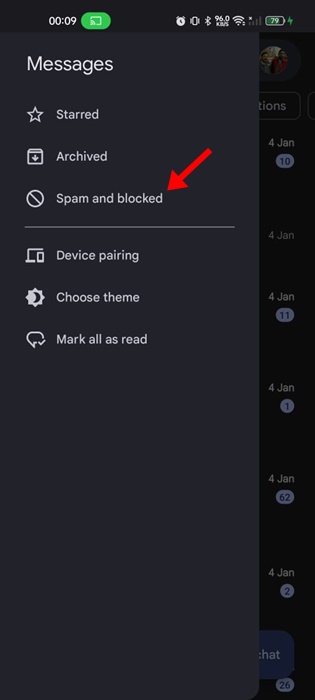
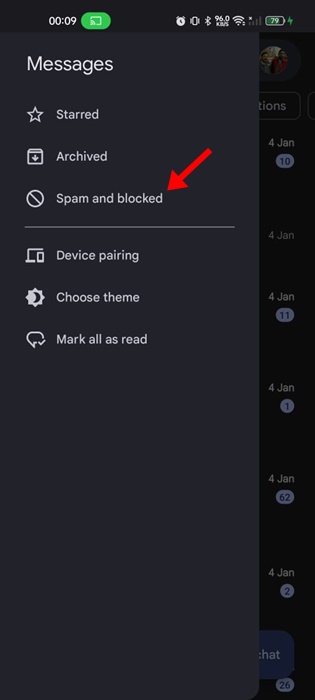
Çok nadir de olsa bazen WhatsApp doğrulama kodları doğrudan SMS gelen kutunuzun spam klasörüne düşebiliyor. 📩❌
Bu durum, üçüncü taraf bir SMS yönetim uygulaması kullanmanız durumunda gerçekleşir. Bu nedenle, SMS uygulamanızın spam klasörüne gidin ve doğrulama kodunuzun olup olmadığını kontrol edin.
Google Mesajlar için Mesajlar uygulamasını açın > hamburger menüsü (sol üst) > Spam ve engellenenler.
7. WhatsApp önbelleğini ve verilerini temizleyip tekrar deneyin.
WhatsApp doğrulama kodunu hala alamıyorsanız, WhatsApp önbelleğinizi temizlemenin zamanı gelmiş demektir. İşte WhatsApp önbelleğini ve kayıtlı verileri temizleme yöntemi. 🗑️
1. Ana ekranınızdaki WhatsApp uygulama simgesini basılı tutun ve seçin Uygulama bilgisi.


2. Uygulama bilgi ekranında, üzerine dokunun Depolama kullanımı.


3. Depolama kullanım ekranında, öğesine dokunun Önbelleği temizle Ve Verileri sil.


8. WhatsApp uygulamasını yeniden yükleyin
WhatsApp yardım sayfasında, telefon numaranızla kayıt olmada sorun yaşıyorsanız WhatsApp uygulamasının en son sürümünü silmeniz ve yeniden yüklemeniz gerektiği belirtiliyor. 📥
Yani şu ana kadar hiçbir şey işe yaramadıysa, Google Play Store veya Apple App Store'dan WhatsApp'ın en son sürümünü yeniden yüklemenin zamanı gelmiş demektir.
Android'de WhatsApp uygulamasını yeniden yüklemek için WhatsApp uygulama simgesine uzun basın ve Kaldır'ı seçin. Uygulamayı kaldırdıktan sonra Play Store'dan tekrar yükleyin. iPhone’da uygulamayı App Store’dan tekrar indirin.
9. Arama yoluyla doğrulama kodunu almayı talep edin
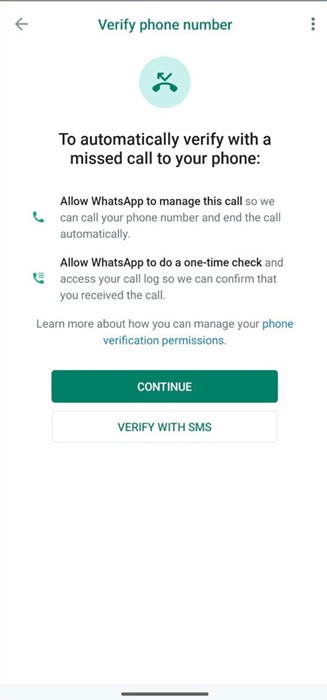
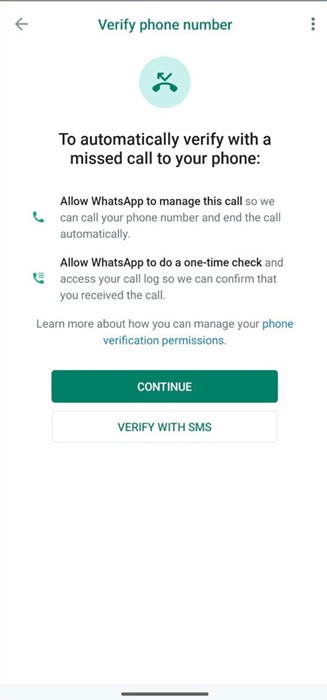
Eğer kısa mesajı almıyorsanız, sinirlenmek yerine bekleyip "Beni ara" seçeneğini seçebilirsiniz. 📞⏳
SMS kodunun doğrulanması için zamanlayıcı süresi dolduğunda geri arama talebinde bulunabilirsiniz. Bu nedenle, kodu almadan önce zamanlayıcının dolmasını bekleyin ve arama talebinde bulunmak için "Beni Ara" seçeneğini seçin.
6 haneli doğrulama kodunu içeren otomatik bir arama alacaksınız. Kodu dinleyin ve doğrulama ekranına girin. 🔑
10. WhatsApp desteğiyle iletişime geçin
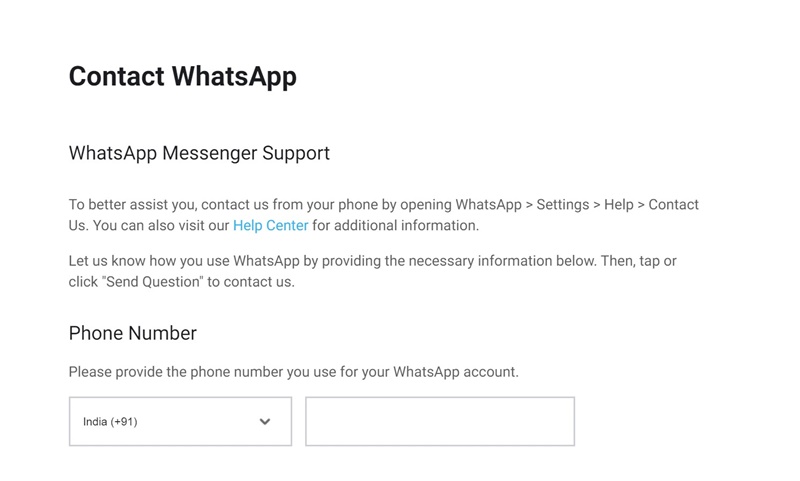
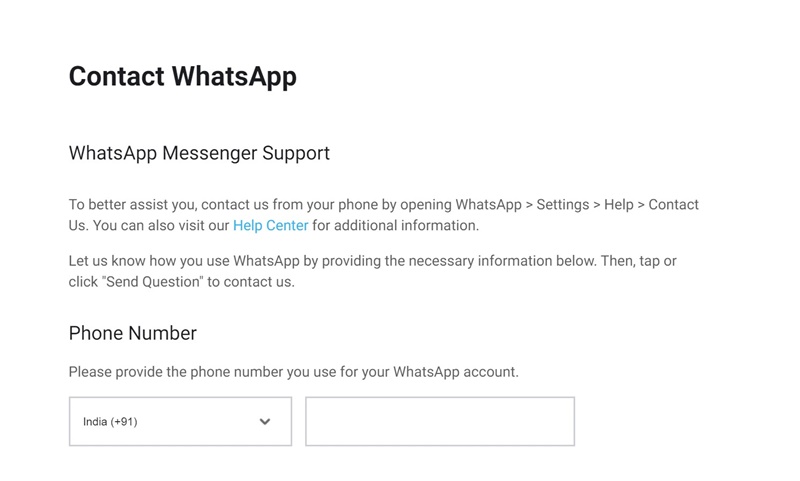
Hiçbir şey işe yaramadıysa, WhatsApp desteğine başvurmak son seçeneğiniz olmalıdır. 🙁📞
Kolayca onlarla iletişime geçebilir ve konuyu araştırmalarını isteyebilirsiniz. Ayrıca sorunu çözmek için denediğiniz tüm sorun giderme yöntemlerini açıklamayı unutmayın.
WhatsApp desteğine buradan ulaşabilirsiniz web sayfası. Telefon numaranızı ve e-posta adresinizi girin ve telefon numaranızı doğrularken sorunu açıklayın.
WhatsApp doğrulama kodu göndermiyor sorununu çözmek için bazı basit yöntemler şunlardır. Bu konu hakkında daha fazla yardıma ihtiyacınız varsa bize bildirin! Ayrıca bu rehberi faydalı bulursanız arkadaşlarınızla paylaşmayı unutmayın. 🤝✨




















